Cet article a été rédigé avec la collaboration de nos éditeurs(trices) et chercheurs(euses) qualifiés(es) pour garantir l'exactitude et l'exhaustivité du contenu.
L'équipe de gestion du contenu de wikiHow examine soigneusement le travail de l'équipe éditoriale afin de s'assurer que chaque article est en conformité avec nos standards de haute qualité.
Cet article a été consulté 7 356 fois.
Vous pouvez supprimer des applications de votre appareil Android pour libérer de l’espace de stockage ou si les applications en question empêchent son bon fonctionnement. Pour désinstaller les applications système installées par défaut, vous aurez besoin de rooter votre appareil puis de les supprimer depuis un ordinateur de bureau.
Étapes
Méthode 1
Méthode 1 sur 2:Désinstaller les applications téléchargées
-
1Ouvrez l’application Paramètres .
- Vous ne pouvez pas utiliser cette méthode pour désinstaller les applications préinstallées sur votre appareil. Passez à la section suivante pour plus de détails sur la procédure à suivre.
-
2Faites défiler l’écran jusqu’à l’option Applications. Vous la trouverez dans la section Appareil.
-
3Appuyez sur l’application que vous souhaitez supprimer.
-
4Choisissez Désinstaller.
- Si vous ne voyez pas de bouton Désinstaller, c’est probablement parce qu’il s’agit d’une application préinstallée ou d’une application système impossible à supprimer sans rootage. Vous pouvez appuyer sur Désactiver pour bloquer son fonctionnement et le dissimuler sur votre appareil. Pour supprimer définitivement l’application, vous aurez besoin de rooter votre téléphone ou votre tablette et de passer par un ordinateur de bureau.
-
5Sélectionnez OK pour confirmer. L’application sera supprimée de votre appareil.Publicité
Méthode 2
Méthode 2 sur 2:Désinstaller les applications système et opérateur
-
1Rootez votre appareil Android. Il s’agit sans aucun doute de l’étape la plus compliquée du processus puisque le rootage varie d’un modèle d’Android à l’autre. Même l’opérateur de téléphonie mobile choisi peut affecter votre capacité à rooter ou pas votre appareil. Sur certains téléphones (comme la gamme Nexus), le rootage est très simple. Sur d’autres, ça peut être impossible. Cette étape est nécessaire pour désinstaller les applications préinstallées.
- Vous pouvez chercher sur Internet des instructions pour rooter la plupart des appareils populaires ainsi que des instructions spécifiques pour votre téléphone ou tablette.
-
2Installez le SDK Android sur votre ordinateur. Une fois votre Android rooté, vous pourrez utiliser l’outil Android Debug Bridge (ADB) inclus dans le SDK Android pour désinstaller une application avec une ligne de commande. Vous pouvez télécharger le SDK Android gratuitement sur ce site. Vous n’aurez besoin que du paquet « SDK Tools only » et non de l’environnement de développement complet. Téléchargez et exécutez le programme d’installation pour votre système d’exploitation.
-
3Connectez votre appareil Android à votre ordinateur. Utilisez le câble USB standard pour connecter votre appareil à votre ordinateur et installez tous les pilotes que l’on vous demande d’installer.
-
4Activez le mode Débogage USB. Si vous ne l’avez pas encore activé durant le processus de rootage, vous aurez besoin de le faire à ce stade [1] .
- Ouvrez l’application Paramètres puis sélectionnez À propos du téléphone.
- Appuyez 7 fois sur le numéro de build pour active le menu caché Options pour les développeurs.
- Ouvrez le menu Options pour les développeurs en bas du précédent écran.
- Activez le débogage USB.
-
5Ouvrez ADB sur votre ordinateur. ADB s’exécute à travers l’invite de commandes. La meilleure façon de le lancer est de le localiser en utilisant d’abord l’explorateur de fichiers.
- Allez au dossier dans lequel vous avez installé ADB. Par défaut, il s’agit de C:\Utilisateurs\nom d’utilisateur\AppData\Local\Android\android-sdk\platform-tools.
- Appuyez longuement sur la touche ⇧ Shift et faites un clic droit sur le dossier.
- Cliquez sur Ouvrir une fenêtre de commandes ici pour lancer l’invite de commandes à l’emplacement actuel.
-
6Affichez une liste des applications installées sur l’appareil. Une fois que vous serez dans l’invite de commandes, vous pourrez invoquer ADB pour récupérer la liste des applications installées sur votre appareil. Tapez ce qui suit dans la fenêtre qui s’affiche.
- Tapez adb shell puis appuyez sur Entrée. Cela ouvrira une invite de commandes dédiée pour votre appareil.
- Tapez cd system/app puis appuyez sur Entrée. Cela ouvrira le dossier des applications sur votre appareil.
- Tapez ls puis appuyez sur Entrée. Cela affichera une liste de toutes les applications installées sur votre appareil.
-
7Cherchez l’application que vous souhaitez désinstaller. La liste des applications sera relativement longue. Faites-la défiler et localisez l’application que vous souhaitez supprimer. Notez son nom complet.
-
8Désinstallez l’application système que vous souhaitez supprimer. Tapez rm nomdelapplication.apk puis appuyez sur Entrée pour supprimer l’application. Faites la même chose pour toutes les autres applications que vous souhaitez supprimer [2] .
- Tapez reboot puis appuyez sur Entrée après avoir supprimé les applications pour redémarrer votre téléphone et terminer le processus.
Publicité
Conseils
- Si vous supprimez une application que vous avez achetée, vous pourrez la réinstaller plus tard sans cout supplémentaire. Ouvrez le Play Store sur votre appareil Android, appuyez sur ☰ puis sur Mes applications. Sélectionnez INSTALLER à côté de l’application que vous souhaitez réinstaller.
Avertissements
- Faites attention quand vous désinstallez les applications depuis le terminal ADB. Si vous supprimez des applications indispensables au fonctionnement de votre appareil, vous risquez de le rendre inutilisable. Renseignez-vous toujours sur l’utilité des applications que vous vous apprêtez à désinstaller.
- Lorsque vous supprimez une application, toutes les informations associées sur votre appareil Android seront également supprimées. Veillez à sauvegarder ou à exporter tout ce que vous souhaitez conserver dans un emplacement différent avant de désinstaller quoi que ce soit.
- Certains appareils sous Android n’autorisent pas la suppression de certaines applications, notamment celles installées par défaut. Par ailleurs, certaines applications ne peuvent être désinstallées si elles sont nécessaires au bon fonctionnement de votre appareil.
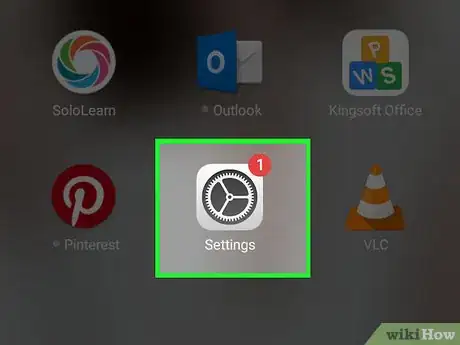
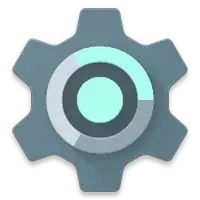
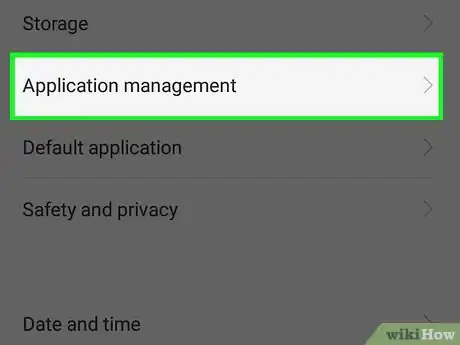

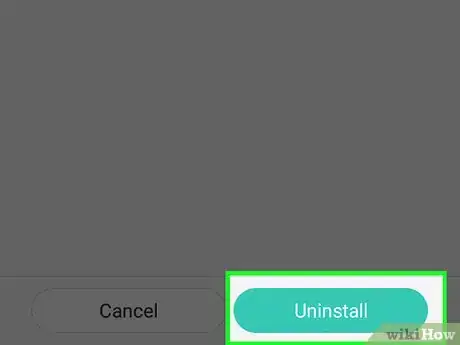
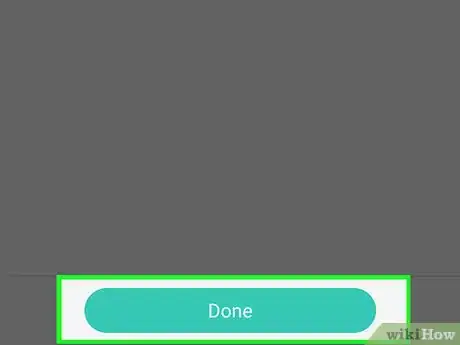
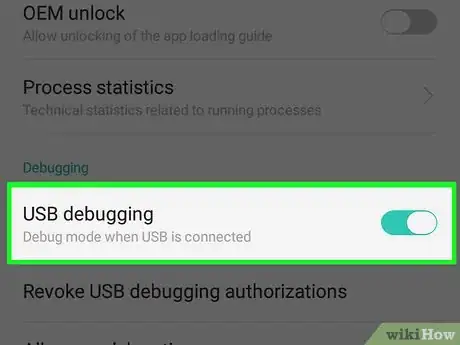
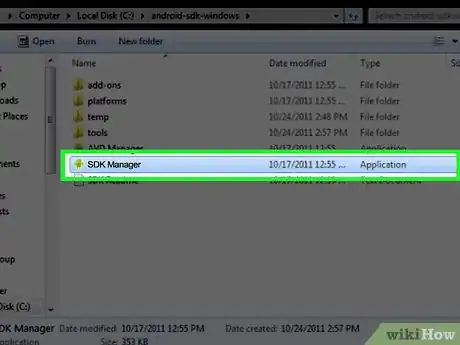

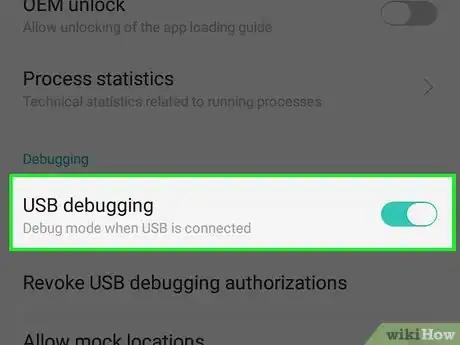
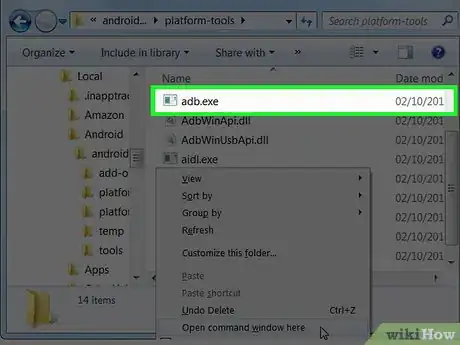
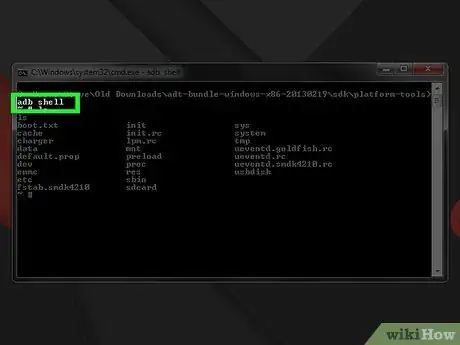
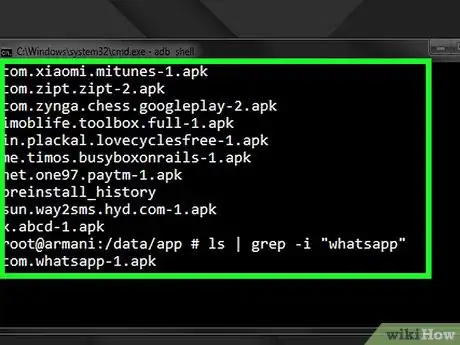
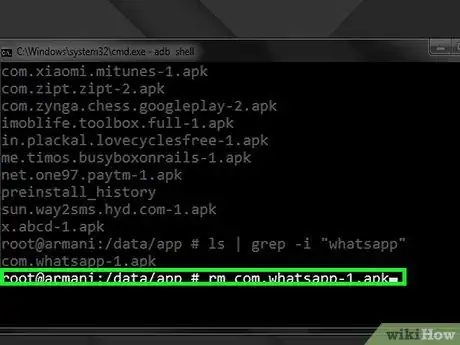











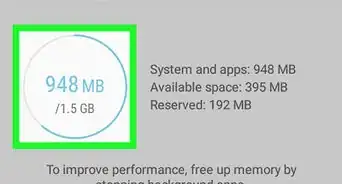





L'équipe de gestion du contenu de wikiHow examine soigneusement le travail de l'équipe éditoriale afin de s'assurer que chaque article est en conformité avec nos standards de haute qualité. Cet article a été consulté 7 356 fois.